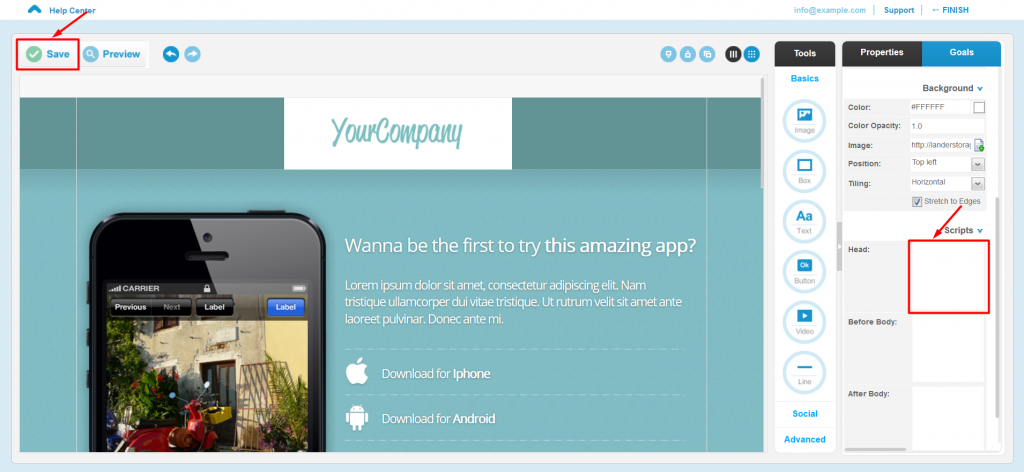Lander翻訳プラグイン
ConveyThis のインストール方法:
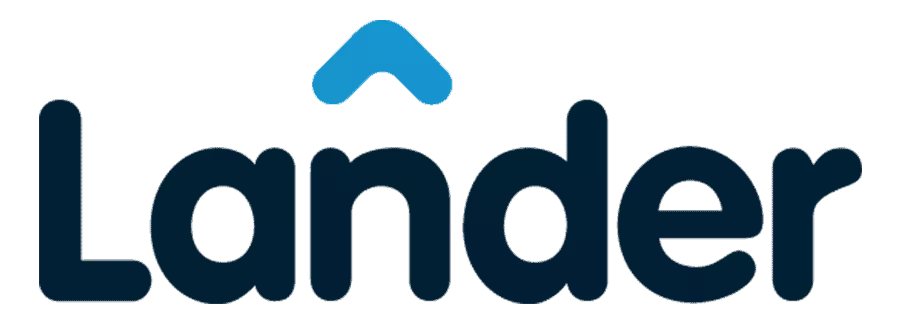
ConveyThis をサイトに統合するのは迅速かつ簡単です。Lander も例外ではありません。ほんの数分で、ConveyThis を Lander にインストールして、必要な多言語機能を提供する方法を学びます。
ステップ1
ConveyThis アカウントを作成し、メールを確認して、アカウントのダッシュボードにアクセスします。
ステップ2
ダッシュボード(ログインする必要があります) で、上部メニューの «ドメイン» に移動します。
ステップ5
次に、下にスクロールして、下のフィールドからJavaScriptコードをコピーします。
<!-- ConveyThis code -->
<script type="rocketlazyloadscript" data-minify="1" src="https://www.conveythis.com/wp-content/cache/min/1/javascript/conveythis-initializer.js?ver=1714686201" defer></script>
<script type="rocketlazyloadscript" data-rocket-type="text/javascript">
document.addEventListener("DOMContentLoaded", function(e) {
ConveyThis_Initializer.init({
api_key: "pub_xxxxxxxxxxxxxxxxxxxxxxxx"
});
});
</script>
<!-- End ConveyThis code -->
目次